
Gérer les métadonnées de localisation dans Photos
Lorsque le service de localisation est activé pour l’app Appareil photo, celle-ci utilise les informations recueillies par connexion cellulaire, Wi‑Fi, GPS et Bluetooth afin de déterminer l’endroit où les photos et vidéos ont été prises. Ces coordonnées sont intégrées à chaque photo et vidéo de sorte que vous puissiez rechercher des photos et vidéos plus tard dans l’app Photos en fonction de l’endroit où elles ont été prises.
Lors du partage de photos et vidéos qui comportent des métadonnées de localisation, les personnes avec qui vous les partagez pourraient avoir accès à ces métadonnées et ainsi découvrir où ces photos et vidéos ont été prises. Si vous craignez que quelqu’un ait accès aux métadonnées de localisation associées à vos photos ou vidéos, vous pouvez supprimer les métadonnées actuelles et empêcher leur collecte à l’avenir.
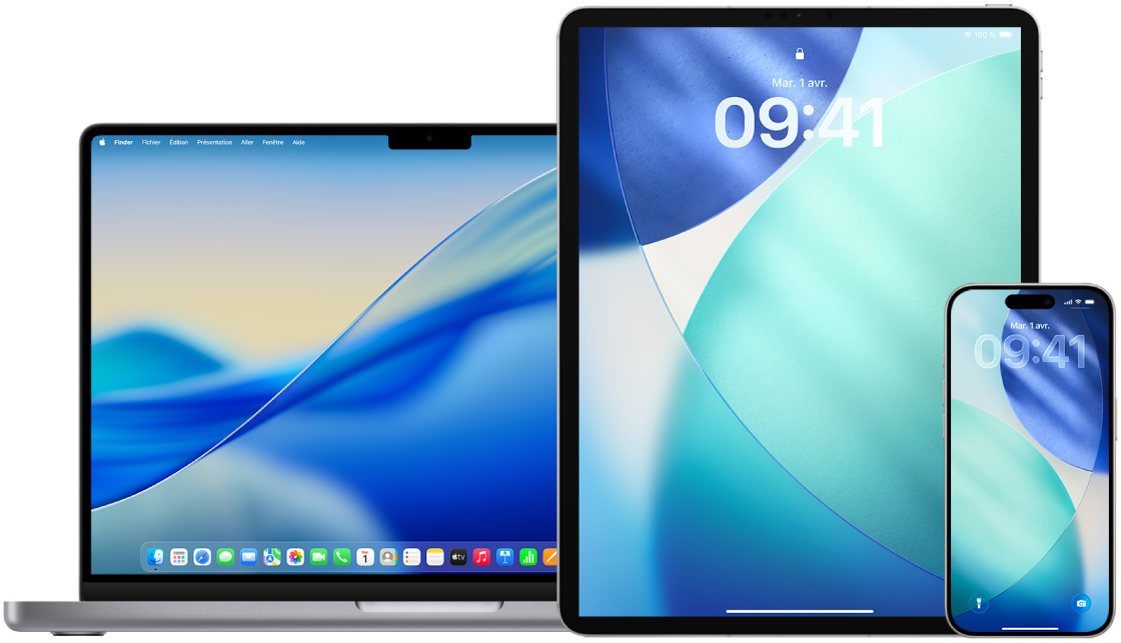
Découvrez comment : Pour afficher une tâche ci-dessous, sélectionnez le bouton Plus ![]() à côté de son titre.
à côté de son titre.
Examen des photos qui contiennent des métadonnées de localisation sur l’iPhone ou l’iPad
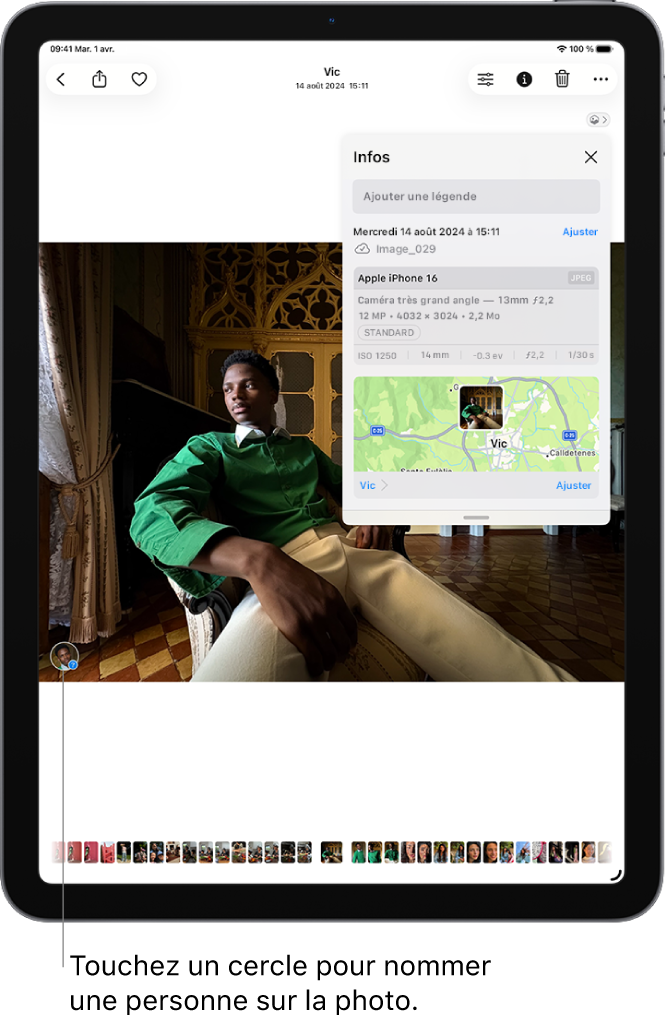
Accédez à l’app Photos
 sur votre iPhone ou iPad.
sur votre iPhone ou iPad.Touchez une photo ou vidéo avec métadonnées que vous voulez voir, puis balayez l’écran vers le haut ou touchez
 .
.Afficher les photos d’une période précise : Assurez-vous que l’onglet Photothèque est sélectionné dans le coin inférieur gauche. Balayez l’écran vers le bas pour parcourir les photos, puis touchez Années ou Mois pour accéder à un moment spécifique dans votre photothèque.
Afficher les photos par lieu : Touchez Collections, puis touchez la collection Plan sous Épinglées. Seules les photos et vidéos ayant des données de localisation intégrées (données GPS) sont incluses.
Examen des photos qui contiennent des métadonnées de localisation sur Mac
Vous pouvez utiliser l’album Lieux pour examiner facilement les photos de votre photothèque auxquelles des métadonnées de localisation sont intégrées.
Dans l’app Photos
 sur votre Mac, sélectionnez les photos que vous voulez examiner.
sur votre Mac, sélectionnez les photos que vous voulez examiner.Cliquez sur
 , puis passez en revue les données de localisation.
, puis passez en revue les données de localisation.
Suppression des métadonnées de localisation dans Photos sur l’iPhone ou l’iPad
Pour supprimer les métadonnées de localisation associées à une photo :
Ouvrez l’app Photos
 , puis touchez Albums.
, puis touchez Albums.Ouvrez la photo dont vous voulez effacer les métadonnées de localisation, puis touchez
 .
.Touchez Ajuster le lieu, puis touchez Aucun lieu.
Suppression des métadonnées de localisation dans Photos sur Mac
Pour supprimer les métadonnées de localisation associées aux photos :
Dans l’app Photos
 sur votre Mac, sélectionnez les photos que vous voulez modifier.
sur votre Mac, sélectionnez les photos que vous voulez modifier.Choisissez Image > Lieu, puis choisissez Masquer l’emplacement ou Rétablir l’emplacement d’origine.
Arrêt de la collecte des métadonnées de localisation dans Appareil photo sur l’iPhone ou l’iPad
Les métadonnées de localisation liées aux photos et vidéos peuvent seulement être recueillies si votre app Appareil photo a accès au service de localisation.
Accédez à Réglages
 > Confidentialité et sécurité > Service de localisation > Appareil photo, puis touchez Jamais.
> Confidentialité et sécurité > Service de localisation > Appareil photo, puis touchez Jamais.
Ne pas partager les métadonnées de localisation lorsque vous partagez des photos dans Photos sur l’iPhone ou l’iPad
Vous pouvez partager des photos sans divulguer l’endroit où elles ont été prises.
Effectuez l’une des opérations suivantes :
Ouvrez l’app Appareil photo
 , sélectionnez la pellicule, puis sélectionnez au moins une photo à partager.
, sélectionnez la pellicule, puis sélectionnez au moins une photo à partager.Ouvrez l’app Photos
 , puis sélectionnez au moins une photo à partager.
, puis sélectionnez au moins une photo à partager.
Touchez
 , puis touchez Options.
, puis touchez Options.Désactivez Lieu, puis touchez
 .
.Partagez les photos au moyen d’une des méthodes indiquées dans la feuille de partage.